 Impresión de documentos
Impresión de documentos
 Impresión de fotografías
Impresión de fotografías
 Impresión de fotografías sin bordes
Impresión de fotografías sin bordes
 Impresión de otros proyectos
Impresión de otros proyectos
Impresión de documentos
- Cargue papel. Para obtener más información, consulte Carga de papel en la bandeja de papel.
- Con el documento abierto, haga clic en Archivo
 Imprimir.
Imprimir.
Si desea cambiar los valores de impresión, consulte Modificación de los valores de impresión.
- Haga clic en Propiedades, Preferencias, Opciones o Configurar y elija el menú "Tareas" para seleccionar el asistente de impresión para un proyecto, por ejemplo, la impresión de un sobre o de un banner.
- En el asistente, haga clic en Aceptar.
- En Propiedades de impresión, haga clic en Aceptar.
- Desde el cuadro de diálogo Imprimir, haga clic en Imprimir.
Modificación de los valores de impresión
- Con el documento abierto, haga clic en Archivo
 Imprimir.
Imprimir.
- Haga clic en Propiedades, Preferencias, Opciones o Configurar para personalizar los valores de impresión.
Aparece el cuadro de diálogo Propiedades de impresión.
- Para modificar los valores de impresión, haga clic en una de las fichas.
Nota: para obtener una descripción detallada de las fichas de Propiedades de impresión, consulte Fichas de Propiedades de impresión.
- Cuando haya realizado las modificaciones en Propiedades de impresión, haga clic en Aceptar en la parte inferior de la pantalla para volver al cuadro de diálogo Imprimir.
- Haga clic en Aceptar o Imprimir para completar la tarea.
Impresión de fotografías
- Cargue el papel fotográfico con la cara de impresión hacia arriba. Para obtener más información, consulte Carga de papel especial.
- Con la fotografía abierta, haga clic en Archivo
 Imprimir.
Imprimir.
- Haga clic en Propiedades, Preferencias, Opciones o Configurar para personalizar los valores de impresión.
Aparece el cuadro de diálogo Propiedades de impresión.
Nota: si está utilizando el Editor de fotografías Lexmark, seleccione Ver todos los valores de la impresora para ver las Propiedades de impresión.
- En la ficha Calidad/Copias, seleccione Fotografía.
- En el área Tipo de papel, seleccione un tipo de papel en el menú desplegable.
Nota: le recomendamos que utilice papel fotográfico, brillante o tratado en la impresión de fotografías.
- En la ficha Configuración de papel, seleccione el tamaño del papel y la orientación de la fotografía.
- En la ficha Presentación de impresión, seleccione la presentación de la fotografía.
- Cuando haya terminado de personalizar la fotografía, haga clic en Aceptar.
- Haga clic en Aceptar o Imprimir para completar la tarea.
Impresión de fotografías sin bordes
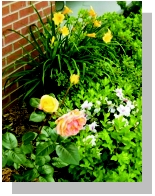
- Cargue el papel fotográfico con la cara de impresión hacia arriba. Para obtener más información, consulte Carga de papel especial.
- Abra el Centro Todo en Uno. Para obtener más información, consulte Uso del Centro Todo en Uno Lexmark.
- Haga clic en la ficha Imágenes guardadas.
- En la sección Tareas creativas, haga clic en Imprimir una página de álbum con distintos tamaños de fotografía.
- Haga clic en Cambiar la categoría de las presentaciones de la lista anterior.
- En la casilla Presentaciones seleccionadas, haga clic en Sólo sin bordes.
- Haga clic en Aceptar.
- Seleccione un tamaño de papel para las fotografías.
- En Presentación de página, seleccione un tipo.
- Arrastre las fotografías hasta la página.
- Haga clic en Valores de impresora.
- Seleccionar el tamaño y tipo de papel.
- En el menú desplegable "Calidad", seleccione Fotografía y haga clic en Aceptar.
- Haga clic en Imprimir.
Impresión de otros proyectos
El menú "Tareas" le proporciona asistentes para la creación proyectos. Puede imprimir una fotografía, un sobre o un banner, así como crear un póster, un catálogo o imprimir una tarjeta de felicitación.
- Con el documento abierto, haga clic en Archivo
 Imprimir.
Imprimir.
- Haga clic en Propiedades, Preferencias, Opciones o Configurar para personalizar los valores de impresión.
El cuadro de diálogo Propiedades de impresión aparecerá junto con el menú “Tareas”.
- Seleccione uno de los proyectos disponibles o haga clic en Ver más ideas de impresión.
- Siga las instrucciones que aparecen en la pantalla del ordenador para finalizar el proyecto.
 Impresión de documentos
Impresión de documentos Impresión de fotografías sin bordes
Impresión de fotografías sin bordes Imprimir.
Imprimir.
 Imprimir.
Imprimir.
 Imprimir.
Imprimir.
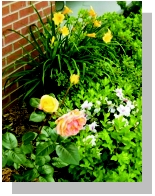
 Imprimir.
Imprimir.